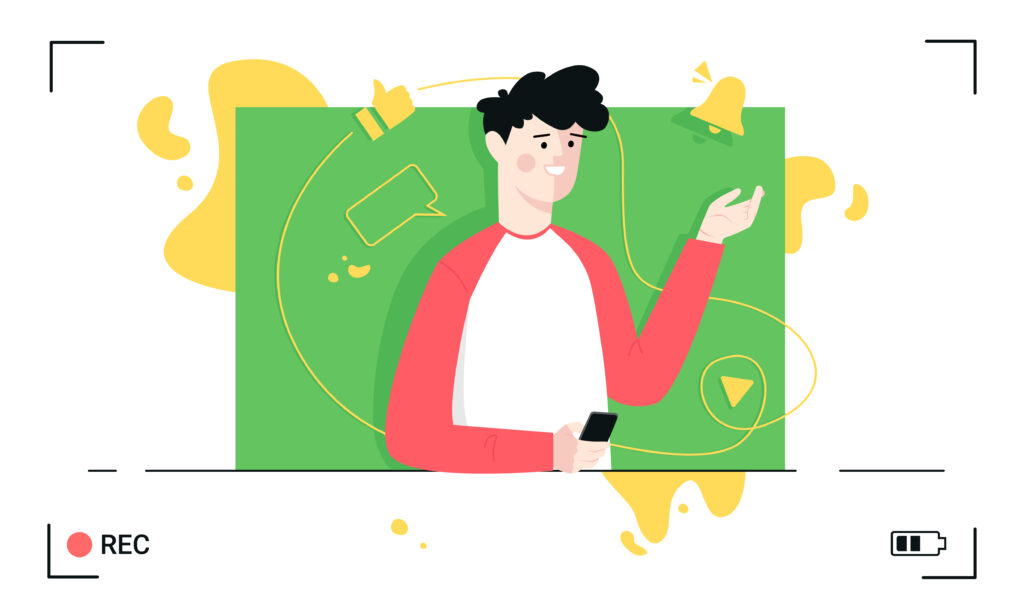برای ساخت انیمیشنهای سینمایی با ابزار Morph، شما به سادگی اسلاید خود را Duplicate (تکثیر) میکنید، سپس در اسلاید دوم، اشیاء (تصاویر، متن، اشکال) را جابجا، بزرگنمایی یا تغییر رنگ میدهید. در نهایت، با اعمال ترانزیشن Morph به اسلاید دوم، پاورپوینت به صورت خودکار یک انیمیشن نرم و سینمایی بین این دو حالت ایجاد میکند.
این قابلیت یکی از قدرتمندترین ابزارهای پاورپوینت (نسخههای 2019، 2021 و Microsoft 365) است که به شما اجازه میدهد بدون هیچ دانش انیمیشنسازی پیچیدهای، جلوههای بصری خیرهکننده بسازید.
Morph چگونه فکر میکند؟
جادوی Morph در این است که اشیاء یکسان را در دو اسلاید متوالی ردیابی میکند. کلید موفقیت این است که مطمئن شوید پاورپوینت “بفهمد” کدام شیء در اسلاید اول به کدام شیء در اسلاید دوم تبدیل شده است.
- سادهترین راه: همیشه اسلاید اول را با Duplicate کردن (کلیکراست روی اسلاید و Duplicate Slide یا Ctrl+D) کپی کنید. این کار تضمین میکند که پاورپوینت تمام اشیاء را به عنوان یکسان شناسایی میکند.
- راه حرفهای (برای کنترل بیشتر): از Selection Pane (از تب Home > Arrange > Selection Pane) استفاده کنید تا نام اشیاء را در هر دو اسلاید یکسان نگه دارید.
ساخت افکت “زوم سینمایی” (Cinematic Zoom)
بیایید یک افکت کلاسیک بسازیم که در آن دوربین روی بخشی از یک تصویر زوم میکند.
ایجاد اسلاید اولیه (وضعیت شروع)
- یک اسلاید خالی ایجاد کنید.
- یک تصویر با کیفیت بالا را به اسلاید خود اضافه کنید و آن را طوری قرار دهید که تمام صفحه را بپوشاند.
- یک متن (مثلاً یک عنوان) روی تصویر اضافه کنید.
ایجاد اسلاید نهایی (وضعیت پایان)
- در پنل سمت چپ، روی تصویر کوچک اسلاید اول راستکلیک کرده و Duplicate Slide را انتخاب کنید. حالا شما دو اسلاید دقیقاً مشابه دارید.
- به اسلاید دوم بروید.
- تصویر را انتخاب کنید. آن را بزرگ کنید و جابجا نمایید تا روی نقطه خاصی که میخواهید روی آن زوم کنید، متمرکز شود (مثلاً چهره یک فرد در عکس).
- متن را انتخاب کنید. میتوانید آن را به گوشهای از صفحه منتقل کنید، اندازهاش را کوچکتر کنید یا شفافیت (Transparency) آن را افزایش دهید تا محو شود.
اعمال ترانزیشن Morph
- مطمئن شوید که روی اسلاید دوم (اسلاید مقصد) کلیک کردهاید.
- به تب Transitions (انتقالها) بروید.
- روی Morph کلیک کنید.
- پاورپوینت بلافاصله یک پیشنمایش از انیمیشن نرمی که تصویر را زوم کرده و متن را جابجا میکند، به شما نشان خواهد داد.
افکت پنینگ (Panning Effect)
برای ایجاد حس حرکت دوربین به چپ یا راست (Pan):
- در اسلاید اول، یک تصویر عریض (Panorama) را طوری قرار دهید که از سمت راست بیرون بزند.
- اسلاید را Duplicate کنید.
- در اسلاید دوم، همان تصویر را به سمت چپ بکشید تا از سمت چپ بیرون بزند.
- به اسلاید دوم ترانزیشن Morph را اعمال کنید.
تغییر رنگ و شکل (Morphing Shapes)
شما میتوانید یک شکل را به شکلی دیگر تبدیل کنید.
- در اسلاید اول، یک دایره رسم کنید.
- اسلاید را Duplicate کنید.
- در اسلاید دوم، دایره را انتخاب کرده و از تب Shape Format > Edit Shape > Change Shape، آن را به یک مربع تغییر دهید. همچنین میتوانید رنگ آن را عوض کنید.
- ترانزیشن Morph را اعمال کنید. پاورپوینت به زیبایی دایره را به مربع تبدیل کرده و رنگ آن را تغییر میدهد.
ترفند جادویی !! (برای کنترل مطلق)
گاهی اوقات Morph اشتباه میکند یا شما میخواهید دو شیء کاملاً متفاوت را به هم تبدیل کنید.
- در اسلاید اول، یک دایره رسم کنید.
- در اسلاید دوم، یک ستاره رسم کنید (این دو شیء متفاوت هستند).
- از تب Home > Arrange > Selection Pane را باز کنید.
- در اسلاید اول، نام دایره را به !!Shape تغییر دهید (دو علامت تعجب در ابتدا ضروری است).
- در اسلاید دوم، نام ستاره را دقیقاً به همان نام، یعنی !!Shape تغییر دهید.
- حالا ترانزیشن Morph را به اسلاید دوم اعمال کنید. Morph اکنون مجبور میشود که دایره را به ستاره تبدیل کند!
مورف کردن متن (Words & Characters)
پس از اعمال ترانزیشن Morph، در تب Transitions، روی Effect Options کلیک کنید. شما سه گزینه دارید:
- Objects (اشیاء): حالت پیشفرض که در بالا توضیح دادیم.
- Words (کلمات): اگر متنی را جابجا کنید، کلمات به صورت جداگانه پرواز کرده و در مکان جدید مینشینند.
- Characters (کاراکترها): هر حرف به صورت جداگانه متحرک میشود (بسیار جذاب برای عناوین).
جمع بندی
Morph ابزاری است که بر اساس اصل “حالت A” و “حالت B” کار میکند. با کمی خلاقیت در تغییر اندازه، موقعیت، رنگ و شفافیت اشیاء بین دو اسلاید، میتوانید ارائههایی بسازید که به جای مجموعهای از اسلایدهای خشک، شبیه به یک ویدیوی انیمیشنی حرفهای و یکپارچه به نظر برسند.